iTunes – программа предназначенная для гаджетов фирмы Apple, в русский сленг она так и вписалась «Айтюнс», а у заядлых пользователей яблока ее называют «Тунец». Функция программы – это синхронизация с гаджетом, наполнение его контентом, резервное хранение всей информации, которая находится, к примеру, на iPhone.
Отвечая по простому на вопрос, что такое iTunes – это программа. Программа, позволяющая переносить данные с компьютера на гаджет и наоборот. Она позволяет обновить ПО и посмотреть местоположение вашего гаджета. А также в Айтюнс есть магазин, в котором вы можете приобрести фильмы, музыку и рингтоны. Работать с iTunes легко и приятно.
Если вы были внимательны, то возможно сообразили, что сбросить непосредственно с компьютера на ваш iPhone фото, игры, музыку, фильмы или же книги не получится, поэтому чтобы создать медиатеку вам придется пользоваться Айтюнс. Другого способа нет. В этой статье мы расскажем вам как правильно это сделать.
Шаг 1. Установка и первый запуск
- Чтобы выставить боковое меню жмем комбинацию клавиш Ctrl+S
- Чтобы выставить верхнее меню жмем Ctrl+B.
Через верхнее меню находим пункт «Настройки -> Источники» и отмечаем галочками те медиа, которые вам будут нужны.
Не пропустите это! Разберемся и установим iTunes ВСЕГО ЗА 3 МИНУТЫ!
Теперь можно попробовать подключить iPhone к компьютеру с помощью кабеля USB или Wi-Fi. Пусть наша медиатека еще пуста, но мы должны удостовериться, что программа видит девайс и у нас не возникнет проблем в будущем. На этом этапе мы можем синхронизировать устройства с целью сохранения резервной копии телефона на компьютере.
Шаг 2. Наполнение Медиатеки
Чтобы заполнить медиатеку, необходимо выбрать пункт, который вас интересует, к примеру, Музыка, и перетащить нужные вам файлы в открывшееся окно, таким образом, они добавятся в базу. Есть и альтернативный способ, через Меню: «Файл -> Добавить файл/папку».
Чтобы добавленные в базу iTunes файлы перенеслись в айфон, их нужно синхронизировать. Для этого нажмите на изображение iPhone в программе и кнопку «Синхронизировать». В процессе вам предложат выбрать вид синхронизации: всю медиатеку или избранные файлы/папки.
Добавление фото, видео и аудио материалов не должно составить для вас труда, пользуйтесь и получайте удовольствие.
Шаг 3. AppStore
AppStore — это официальный интернет-магазин, в котором вы можете приобретать музыку, фильмы, приложения и многое другое. Самое интересное, пожалуй, находится именно в AppStore. Вы имеете доступ к нему непосредственно из iTunes. В AppStore можно как купить программы, игры, приложения, так и скачать их бесплатно, например Skype, Viber, мобильные версии приложений для VK, Odnoklassniki, Fasebook, YouTube.
Чтобы перейти в AppStore, нужно выбрать пункт iTunes Store и еще раз ввести свой ID. Скачав игру или приложение в iTunes, вы можете перебросить ее на телефон, для этого кликните на «Устройства -> Программы», а затем на значке скачанной игры или приложения «Установить -> Синхронизировать».
Заключение
В iTunes очень много возможностей, которым будут посвящены отдельные статьи. Сегодня же мы рассказали вам самое основное. Надеемся, что после прочитанного вам стало понятно, что такое iTunes и с чем его едят. Желаем вам научиться пользоваться программой без проблем, ведь в этом нет ничего сложного, работать с ней — удовольствие!
Не забывайте читать комментарии, там тоже много полезной информации. Если на ваш вопрос нет ответа, а на более поздние комментарии есть ответ, значит ответ на ваш вопрос содержится в статье, уважайте чужое время.
Вам также может быть интересно

Дневник Day One: как вести записи, не заплатив разработчикам

Лучшие игры для детей до 4 лет на Айфон и Айпад
Комментариев: 32
Как быть если на ipad забыли пароль,ни как не зайти))))
Айтюнс: как включить и пользоваться на айфоне 4s

Не все пользователи современных гаджетов знают о том, что такое айтюнс и как им пользоваться. Чаще всего этим вопросом задаются пользователи андроида, потому как для использования их гаджетов iTunes вовсе не нужен. Так что значит iTunes? Проще говоря, это совершенно бесплатная специальная программа для яблочных устройств, которая необходима для копирования файлов между компьютером и гаджетом, восстановления айфона и айпада, а также для обновления ОС.
Функции и предназначение айтюнс
Кроме главного сегодняшнего вопроса есть и другие, на которые ответы есть не у всех. Например, что такое айтюнс сторе и где скачать эту программу. Сразу ответим на второй вопрос, так как с ним дела обстоят намного проще. Скачать данную программу можно только на официальном сайте продукции Apple.
Никакой другой пиратской продукции для копирования файлов с айфона или айпада на компьютер, или, наоборот, нет и не будет! Здесь же стоит заметить, что в iTunes Store есть абсолютно все приложения, которые присутствуют и в App Store. То есть, это тот же магазин для яблочных гаджетов, только на компьютере.

Конечно, большая часть приложений в iTunes Store платная, но и это имеет свой плюс, поскольку благодаря платным контентам можно оградить себя от пиратской продукции. Не стоит отчаиваться платным приложениям, ведь есть и много других похожих, но бесплатных приложений для вашего телефона. Их вы можете скачать как в iTunes Store, так и в App Store на телефоне, синхронизируя айфон с ноутбуком. Многие задают вопрос о том, что такое айтюнс для айфона 4s. Но к счастью, iTunes для всех яблочных устройств одинаковый, поэтому интерфейс и работа приложения не зависит от устройства.
Кроме этого, у iTunes есть много преимуществ, которые будут по душе каждому пользователю:
- Резервная копия. Благодаря этому при восстановлении старого гаджета или покупке нового, вы можете без проблем дублировать всю информацию с одного телефона на другой. Такой способ сэкономит время и деньги, которые вы потратили раньше, на покупку разных приложений.
- Качество. С помощью iTunes и App store вы устанавливаете только качественные приложения, нежели с других сайтов через браузер.
- Прослушивание музыки и просмотр видео. Медиаплеер на компьютере может также выступать и в роли медиапроигрывателя, который вы можете установить по умолчанию. Кроме этого, несмотря на стандартные проигрыватели на компьютере, айтюнс преобладает хорошей озвучкой, а современный и стильный интерфейс выглядит интереснее своих конкурентов.
Знакомство с интерфейсом

Теперь вы знаете, что такое iTunes, но для использования этой программы вам понадобятся и другие знания. Для начала рассмотрим интерфейс программы. После того как вы установили айтюнс на компьютер, при запуске программы вы увидите приветствие с просьбой принять лицензионные условия.
Конечно, когда вы первый установите программу, в ней не будет ничего, кроме пустых папок, которые имеют свою категорию и формат. Поэтому копируя в айтюнс файлы, помните о том, что программа поддерживает не все форматы. После того как вы решили скопировать в айтюнс какие-то файлы, нажмите Sift, чтобы появилось окно, с помощью которого можно выбрать соответствующий раздел. И также при желании можно выбрать и другую папку для перемещения.
Теперь, когда вы знаете об айтюнсе почти все, пришло время немного рассказать и о разделах программы.
Музыка
Здесь вы сможете копировать, удалять, скачивать и прослушивать аудиофайлы. Напомним, что именно айтюнс признан одним из лучших проигрывателей, поэтому для пользователей Apple он будет как раз кстати. Что касается других приложений для прослушивания музыки на телефоне, то наверняка аудиозаписи при добавлении в медиатеку появятся и в выбранном вами проигрывателе. А вот с видеофайлами немного сложнее, поскольку их нужно копировать в отдельный раздел — Фильмы.
Фильмы
Как и сказано выше, видеозаписи, снятые на телефон или вовсе фильмы, вам понадобится копировать именно в этот раздел.
Перенос музыки в медиаплеер

В этом нет ничего сложного! Процесс ничем не отличается от копирования музыки с флеш-карты на компьютер, но мы все же поясним, как это делается. Для начала вам нужно выбрать аудиозаписи с компьютера или другого носителя, скопировать их, нажав клавиши Ctrl+C и уже в раздел Музыка необходимо вставить все выбранное сочетанием клавиш Cntrl+V. Вот и все!
По окончании работы в айтюнсе вам будет нужно синхронизировать и обновить информацию ваших устройств. После этого вы сможете спокойно слушать музыку уже на телефоне.
Другие полезные разделы
О подкастах и iTunes Matc знают даже не все пользователи Apple, поскольку большинство из них слушают музыку в приложениях на телефоне или вовсе на бесплатных сайтах (Вконтакте, Одноклассники, Яндекс. Музыка и т. д. ), а подкасты загружают вообще через Ютуб или Рутуб. Но благодаря айтюнсу можно упростить загрузку подкастов и других файлов. Конечно, для этого понадобится интернет-соединение, но скорость загрузки файлов будет на высоте.

Чтобы включить приложение iTunes Match, вам понадобится сделать всего несколько шагов:
- Запустить программу на ноутбуке.
- Найти в ней раздел iTunes Store.
- Кликнуть «ВключитьiTunes Match».
В этой статье вы узнали о том, что такое iTunes и как им пользоваться, а также его преимущества. Стоит заметить, что с помощью этой программы можно также делать предзаказ на платный контент, чего нельзя осуществить на айфоне или айпаде в App Store. Поэтому устанавливайте айтюнс и пользуйтесь!
Источник: onecomp.ru
Itunes – что это за программа и зачем используется
Программа iTunes является помощником пользователям «яблочных» гаджетов от компании Apple, при помощи которого получается устанавливать приложения, скачивать музыку, фильмы, книги и видео, а также управлять устройством.

Программное обеспечение предназначено для упрощения контроля и управления девайсами, которые эксплуатируются на операционных системах (ОС) iOC. При этом ОС самого компьютера (ПК) может быть, как Windows, так и Mac OS. Причем пользователю необходимо учитывать, что восстановление и обновление системы возможно только при помощи iTunes.
Рекомендуется скачивать установочный файл с официального сайта, при этом можно предотвратить заражение ПК вирусами.
Как пользоваться
При скачивании любого медиафайла с компьютера на Айфон или Айпад у пользователя могут возникнуть проблемы. Для проведения этой процедуры на компьютере должен быть установлен iTunes.
Установка и первый запуск
Чтобы пользоваться Айтюнс на компьютере, сначала его нужно скачать и установить:
- В браузере найти официальный сайт Apple. Причем не рекомендуется пользоваться подозрительными сайтами, они могут содержать зараженные данные.

- Затем будет предложено пройти процедуру регистрации и загрузки данных при запуске. В первом меню следует подтвердить готовность к установке.

- Далее пользователю предоставят на выбор указать путь установки. После подтверждения на рабочем столе появится ярлык, для облегчения запуска утилиты, которая также будет выполнять функции проигрывателя для музыки и видео.

- При указании пути рекомендуется копировать все данные не на системный диск. Благодаря такому действию удастся избежать сбоев при зависании системного диска.

На этом процесс загрузки завершается, далее необходимо запустить Айтюнс на компьютере и провести настройку под личные требования.
Настройка данных
Для того, чтобы пользователю было удобно работать с приложением, следует произвести некоторые манипуляции в меню настроек iTunes:
- Для проведения манипуляций с авторизацией следует войти в Учетную запись, а далее Аккаунт.
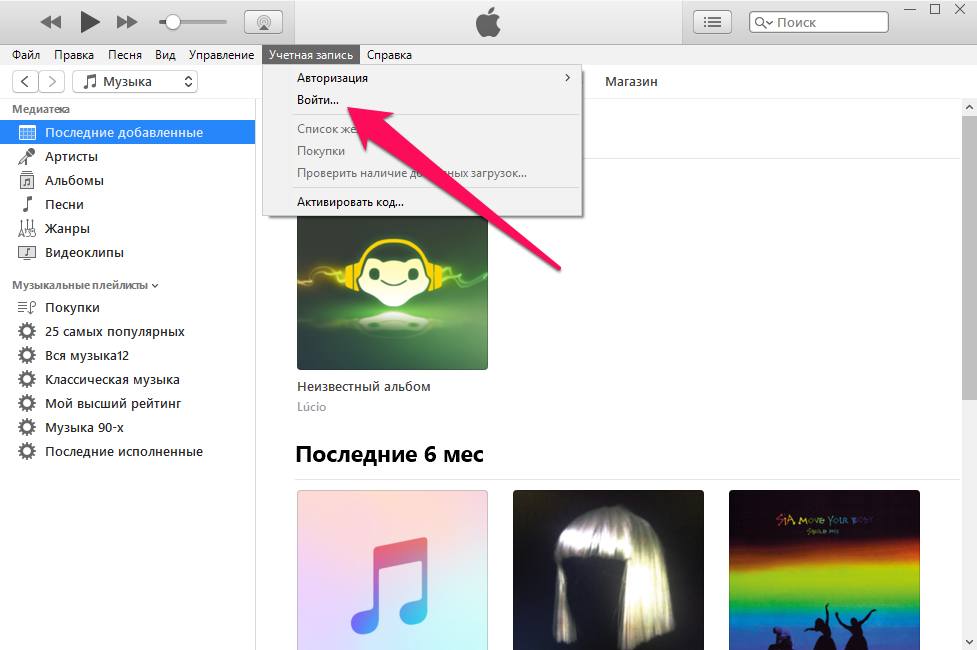
- Чтобы убрать лишние пункты во внутреннем меню следует активировать опцию Править меню.
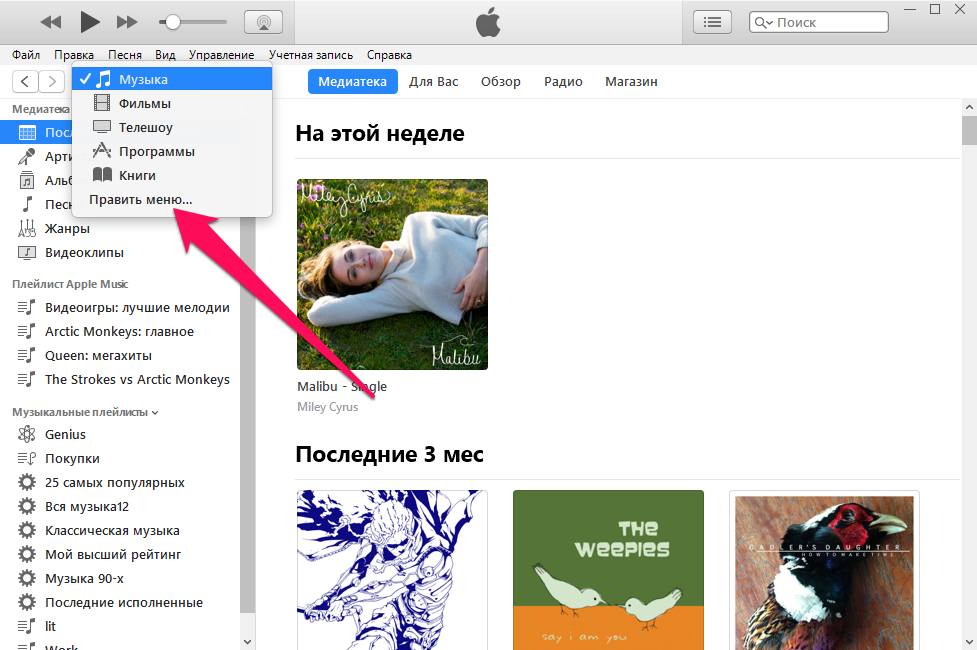
- Затем откроется список, в котором пользователю рекомендуется пометить необходимые функции.

- При отказе от использования сервиса Apple Music необходимо исключить его из функций в настройках iTunes. Войти в Правка — Настройка, а далее Основные, в нем убираем отметку со строки Показывать функцииAppleMusic.

- Зачастую для пользователей удобно применять данную программу при поиске и скачивании некоторых приложений. Для того чтобы убрать постоянные запросы о пароле входим в Правка, затем Настройки и в списке меню выбираем Магазин. В перечисленных опциях выбрать Покупки — Бесплатные загрузки, при использовании бесплатных загрузок ставим отметку Не запрашивать. Если же приложением пользуются все члены семьи ставим пометку в строке Запрашивать всегда или Запрашивать через 15 минут.

- Для предотвращения самостоятельного соединения приложения с оборудованием следует войти в Правка, Настройки, Устройства, в строке Запретить автоматическую синхронизацию помечаем галочкой.

Что за программа Bonjour, можно ли ее удалить
Синхронизация
Чтобы произвести синхронизацию выполните следующие рекомендации:
- Включаем Айтюнс, соединяем девайс с компьютером при помощи кабеля, в окне кликнуть Продолжить.

- Разрешаем ПК доступ к данным.

- Выбираем меню Учетная запись, где переходим в Авторизация – Авторизировать этот компьютер.
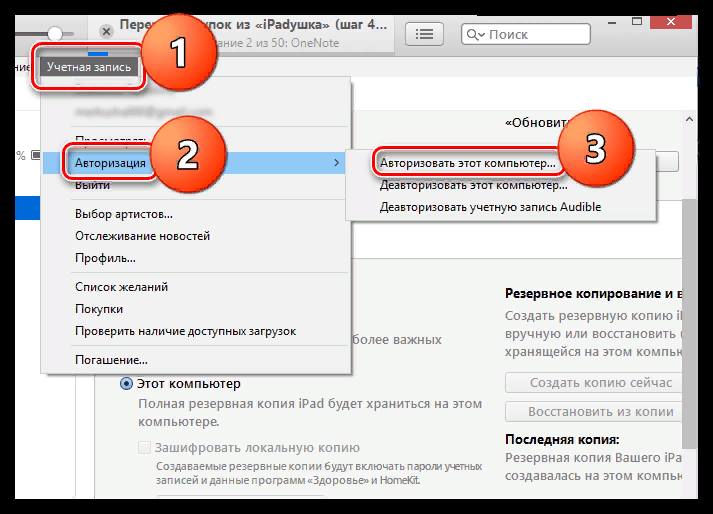
- Ввести логин и соответствующий пароль.

- Появится уведомление о подключенных устройствах.

- В верхней строке нажимаем на устройство.

- Для сохранения соединения нажать Синхронизировать.

Библиотека музыки
Для быстрой загрузки музыки при помощи iTunes Store, пользователю рекомендуется:
- в меню настроек передвинуть рычажок МедиатекаiCloud перевести в правое положение;

- соединяем гаджеты с ПК при помощи кабеля;
- нажимаем на кнопку телефона в верхнем левом углу;
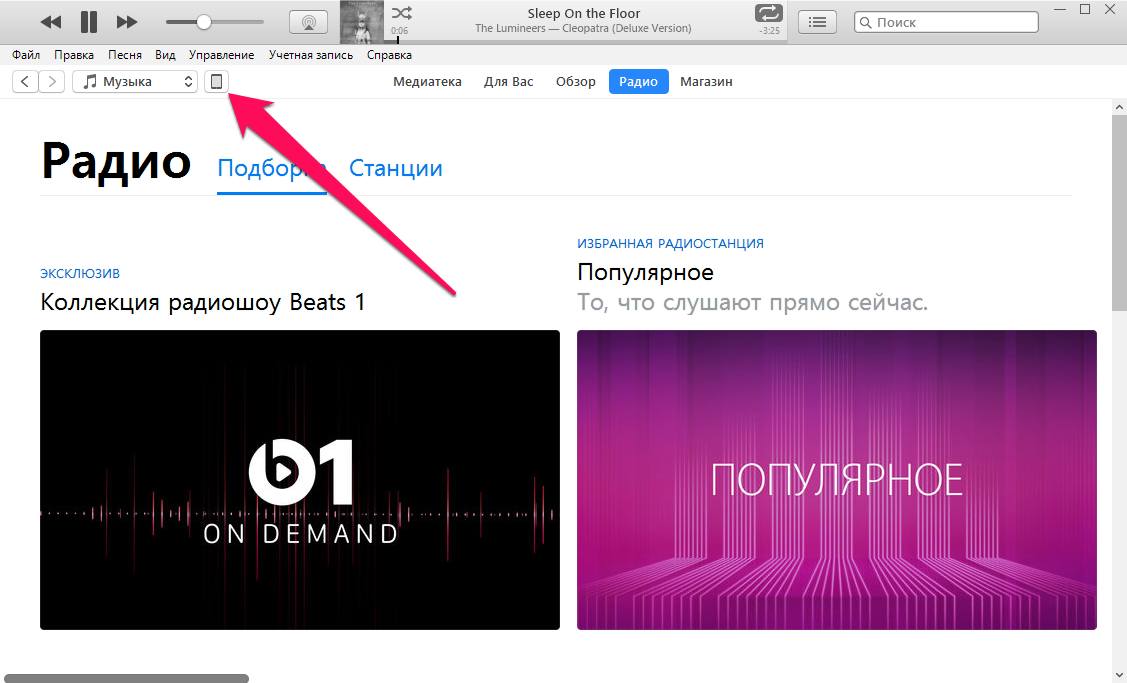
- в опции Обзора выбираем строку Обрабатывать музыку и видео вручную, помечаем ее флажком;

- выделенные файлы перетаскиваем вiTunes;
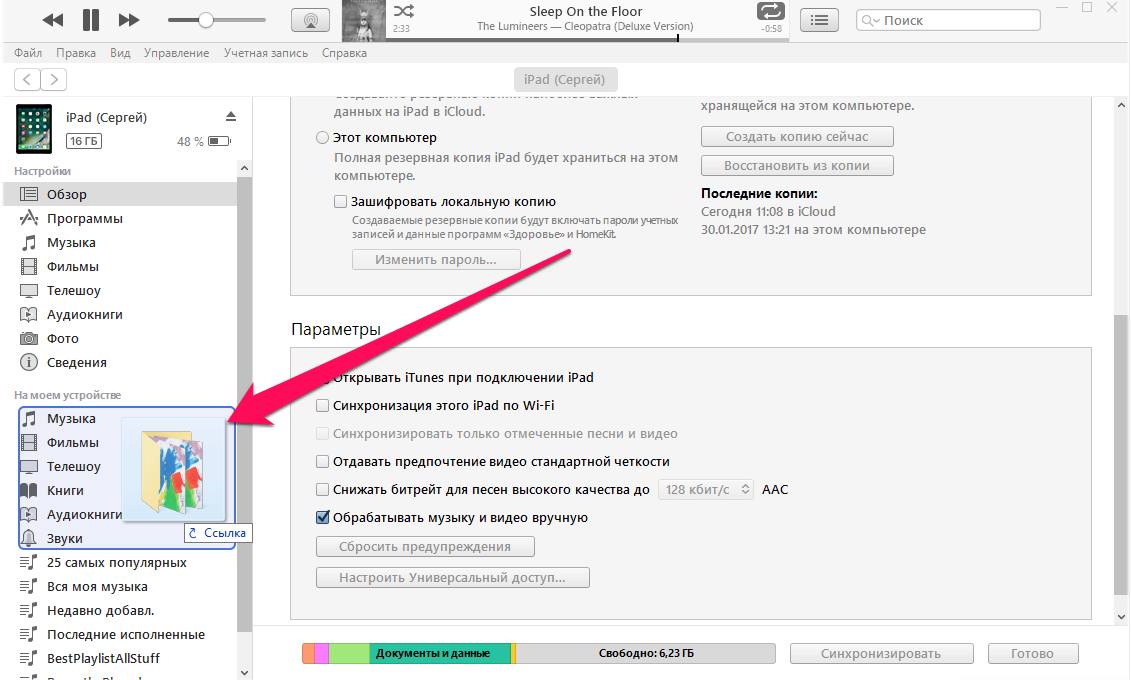
- начнется процедура копирования музыки на девайс.
Установка приложений
Для установки контента следует придерживаться следующей пошаговой инструкции:
- Запустить Айтюнс на ПК, далее необходимо кликнуть на Программы, а потом AppStore.
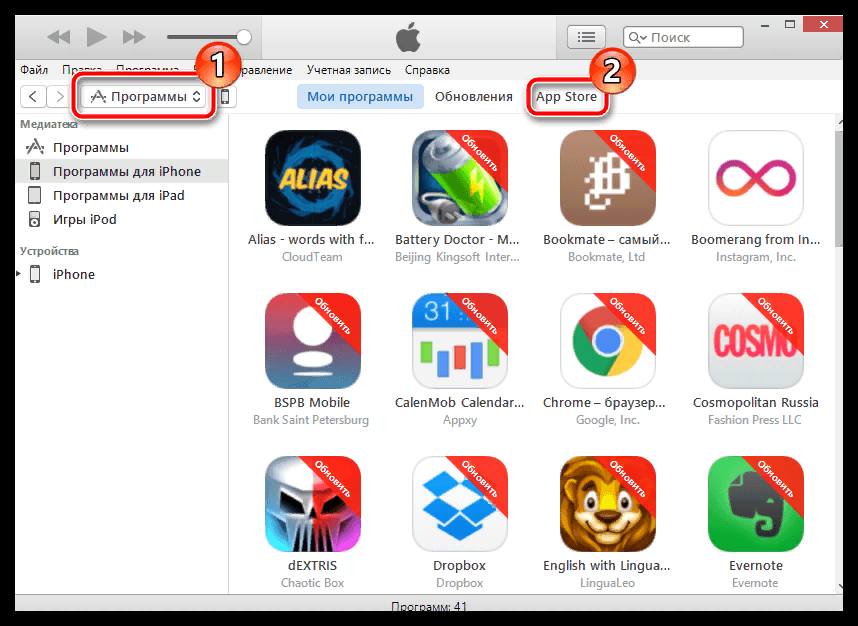
- Выбрать из появившегося списка понравившееся приложение, а потом запустить процесс нажав на Загрузить.
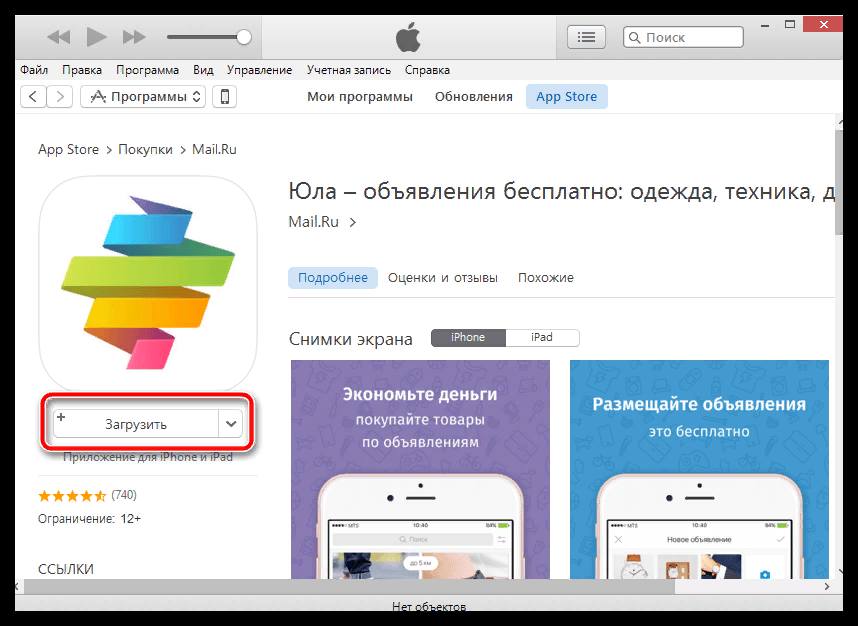
- Все скачанные приложения хранятся в меню Мои программы.
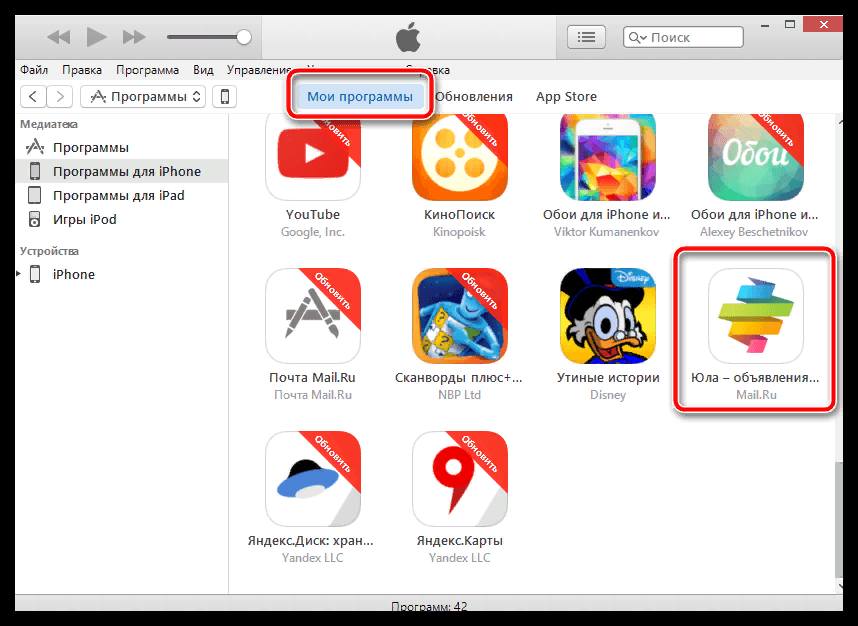
Фильмы напрокат
Пользователи Айфонов могут смотреть фильмы, не дожидаясь их выхода по центральному телевидению. В программе можно брать фильмы на прокат:
- запускаемiTunesStore, а далее активируем опцию Фильмы;

- пользователю необходимо нажать на Напрокат;
- для подтверждения перечисления денег за фильм необходимо ввести личные данные;
- практически все фильмы в HD качестве, если в этом нет необходимости рекомендуется нажать наSD, при этом скачивание произойдет в стандартном качестве.

ITunes Match
Для подключения подписки на ITunes Match необходимо:
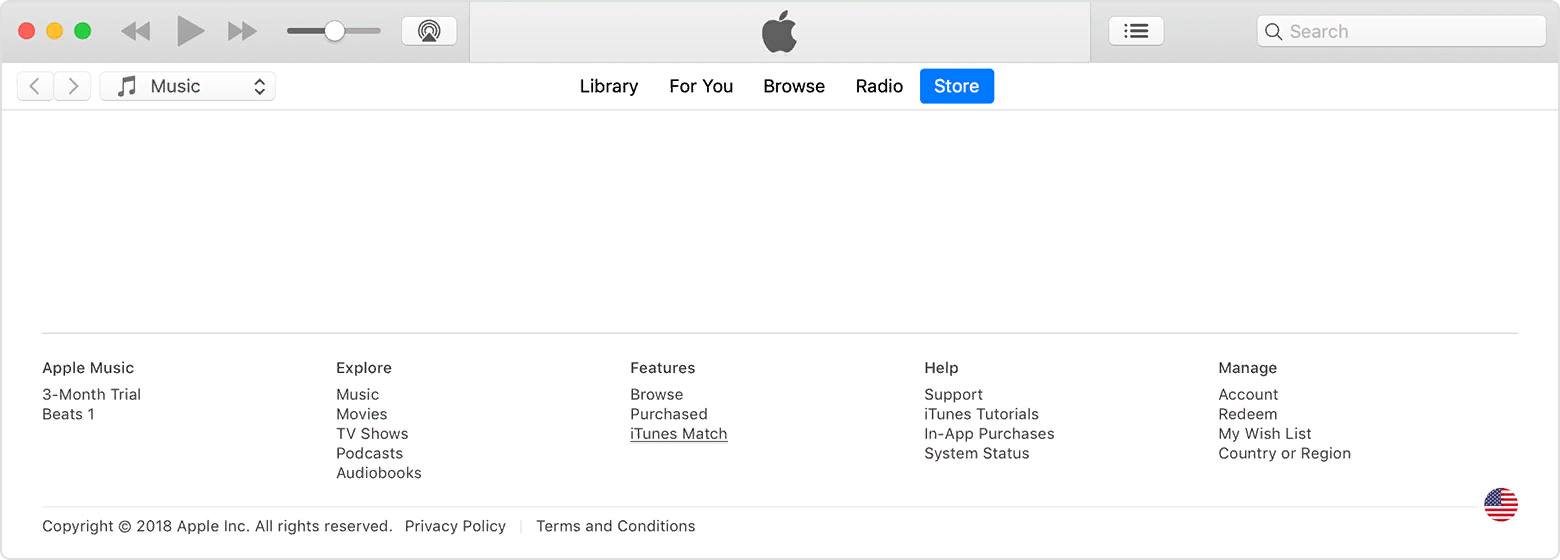
- запускаем программу;
- переходим в Магазин;
- в нижней части кликаем на Функции и ITunesMatch;
- подписаться и подтверждаем вход вводом логина и пароля;
- принимаем предложенные условия для хранения и использования приложения.
Почему не устанавливается iTunes на компьютер – причины и устранение ошибок
Резервирование и восстановление
При сбое программного обеспечения Айфона его можно восстановить, заранее сделав резервную копию. Обе процедуры выполняются одинаково:
- заходим в Настройки, далее iCloud, а затем включаем функцию НайтиIPhone илиiPad;

- запускаем программу на ПК;
- соединяем гаджет при помощи кабеля с компьютером;
- кликаем на картинку мобильного устройства;
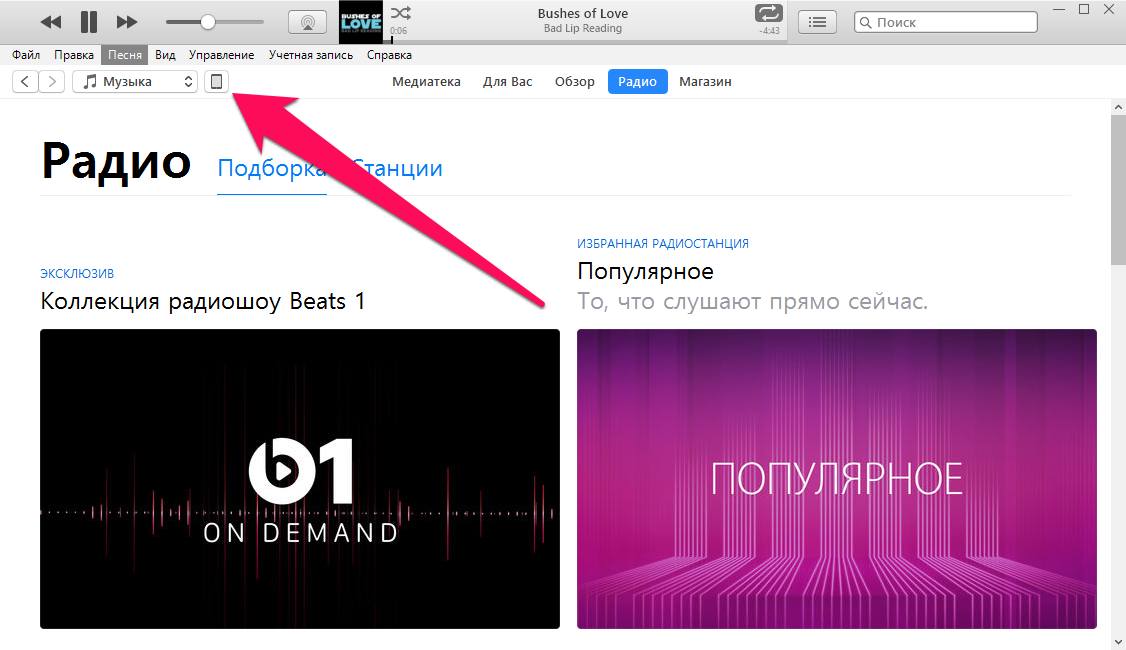
- в строке Обзор нажимаем Восстановить из копии (или Создать копию сейчас);

- в окне выбираем из списка копию для установки. В случае создания ничего указывать не нужно;

- активируем восстановление.

Важно помнить, что во время копирования и восстановительной операции запрещается выключать устройство, так как эти манипуляции могут повредить гаджету.
Источник: composs.ru
Как начать работать с iTunes на компьютере Mac и Windows (полная инструкция)
Если вы новичок в Mac или еще не сталкивались с iTunes, я помогу вам разобраться с этой программой и расскажу как с ней работать!
Содержание показать
iTunes на Mac уже много лет играет много ролей. Во-первых, это медиакомбайн, который может воспроизводить, хранить и организовывать музыку, скопированную с CD-дисков на жестких диск вашего Mac. Вскоре после этого он стал средством для загрузки музыки в iPod, чтобы можно было носить свою музыкальную коллекцию с собой.
Затем iTunes стал магазином для покупки и скачивания музыки… и фильмов, ТВ шоу, аудиокниг, подкастов и т.д. Это было средство для синхронизации информации между устройствами Mac и iOS. Тепер к выше перечисленному сюда можно добавить и возможность хранить музыку в облаке — Apple Music.
Итак, с чего нужно начать знакомство с iTunes? Конечно с создания Apple ID.
Что такое Apple ID?
Ключом к большинству функций iTunes, особенно если это связанно с Интернетом — является Apple ID.
Apple ID — это учетная запись, которую вы используете для доступа к любым онлайн-сервисам Apple, включая iCloud, iTunes Store, Apple Music и многое другое.
Apple ID — это адрес электронной почты, который у вас уже есть (если нет, вы можете бесплатно получить его от Apple) и пароль, который вы придумали.
Уверен на 100%, что у вас уже есть Apple ID, потому что при первом запуске Mac (или iPhone, iPad или iPod Touch), вам предлагается ввести свой Apple ID или создать его, у меня их два.
Если у вас уже есть Apple ID, вы можете использовать его для iTunes. Хотя вы можете иметь несколько Apple ID (как я), но гораздо проще использовать один и тот же для всех сервисов Apple.
Как зайти под своим Apple ID в iTunes Store
Когда вы в первый раз откроете iTunes и согласитесь с несколькими условиями условий, вы должны будете Авторизоваться в уже имеющимся Apple ID. Если у вас нет Apple ID, см. следующий раздел.
1. Нажмите Продолжить.
2. Введите свой Apple ID. 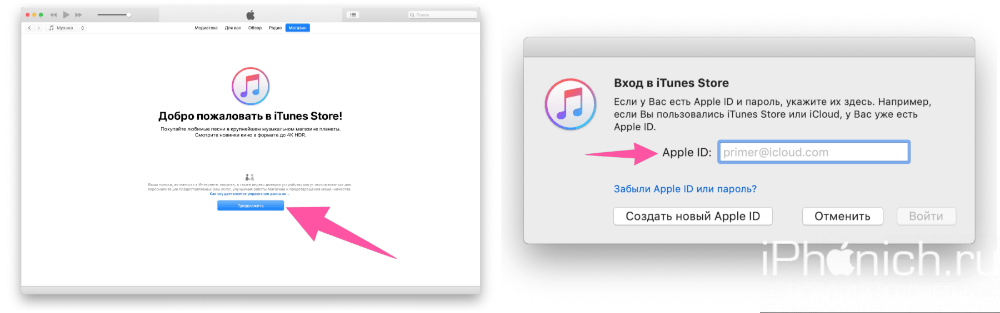
3. Нажмите Войти.
4. Введите свой пароль. 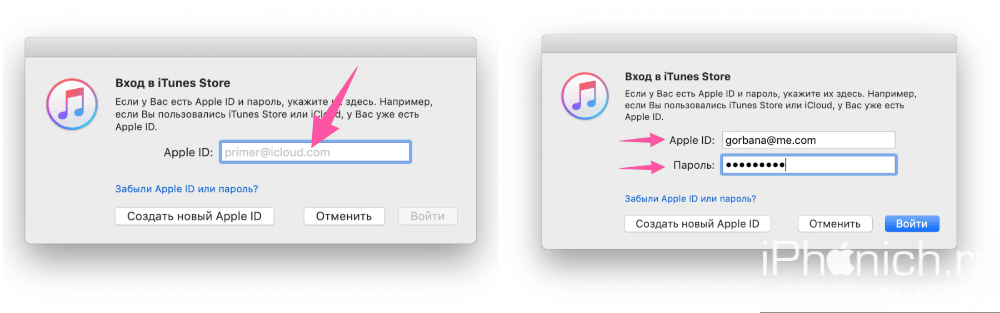
5. Нажмите Войти.
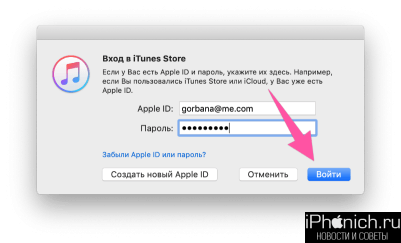
Если в вашем Apple ID включена двухфакторная аутентификация, введите шестизначный код подтверждения с другого вашего устройства.
Если вы уже используете iCloud для хранения музыки или подписка Apple Music (читайте также как отменить подписку Apple Music), iTunes начнет автоматически загружать музыкальней контент и плейлисты из вашей музыкальной библиотеке iCloud.
Как создать Apple ID с компьютера и войти в iTunes Store
Если у вас нет Apple ID, то следую шагам ниже вы сможете создать его, после того как откроете iTunes и согласитесь с несколькими условиями.
Чтобы создать Apple ID с компьютера тебе понадобиться:
- Реальный E-mail, в последствии это и будет твой Apple ID для авторизации на всех устройствах.
- Сложный пароль (8 или более символов, включающий буквы верхнего и нижнего регистра и хотя бы одну цифру)
- Знать свою дату рождения
- Три вопроса для безопасности и ответы на них, в будущем с их помощью можно будет восстановить пароль от Apple ID.
- Второй Email для восстановления пароля, если вы не будете использовать двухфакторную аутентификацию с идентификатором Apple ID.
Так же вам может понадобиться информация о банковской карте для будущих покупок.
После того как вы будет готовы, запустите iTunes, и начните регистрацию Apple ID.
1. Нажмите Учетная запись -> Войти 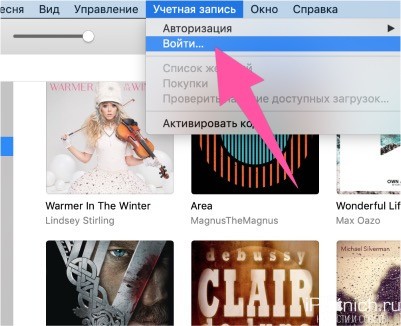
2. Нажмите Создать новый Apple ID и следуйте инструкции на экране. Затем вам нужно будет зайти в свою учетную запись iTunes. 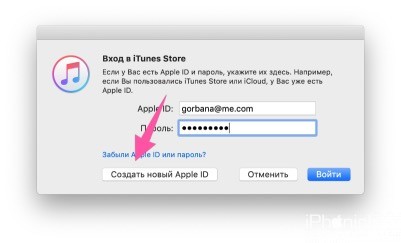
3. Нажмите Учетная запись -> Войти
4. Введите свой Apple ID.
3. Нажмите Войти.
4. Введите свой пароль. 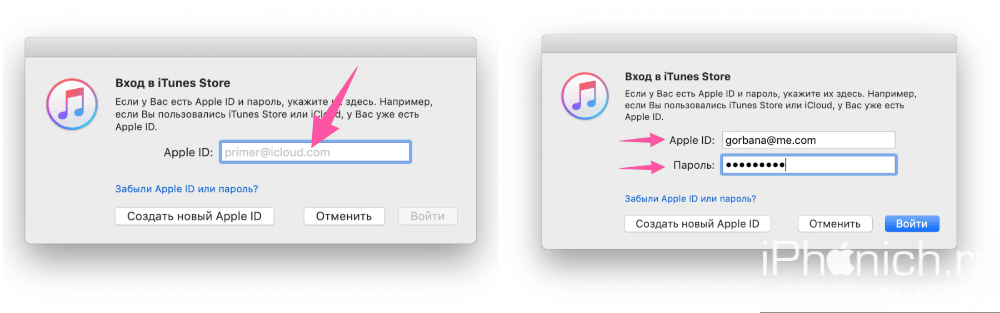
5. Нажмите Войти.
Если в вашем Apple ID включена двухфакторная аутентификация, введите шестизначный код подтверждения с другого вашего устройства.
Как подключить Apple Music
Apple Music — это облачное хранилище музыки Apple и к нему можно подключиться. После, чего вы сможете слушать любую из 50 миллионов песен, хранящихся в библиотеке Apple Music (без рекламы!). В любое время, когда захотите. Музыку можно слушать прям из Интернета (это значит она не будет храниться на вашем Mac), или вы можете скачать ее себе на Mac, чтобы слушать, когда нет подключения к Интернету. Вы также можете самы добавить в библиотеку свои песни, скопировав их с CD-диска или создавать собственные плейлисты.
Если вы не уверены, понравиться ли вам Apple Music, попробуйте бесплатную трехмесячную подписку. После окончания пробной подписки услуга будет стоить 75 рублей в месяц для студентов, 169 рублей для остальных пользователей и 269 рублей семейная подписка, которые используют семейный iCloud.
Как оформить подписку на Apple Music
Как купить музыку в iTunes Store
Даже в эпоху Apple Music, где подписка и облачные музыкальные сервисы сверх популярны, вы все равно можете покупать песни и альбомы в iTunes Store. Вы также можете купить или арендовать фильмы и телешоу, купить аудиокниги и скачать подкасты.
Шаги аналогичны для всех этих типов контента. Вот как купить песню, которая после покупки загрузиться на ваш Mac (для Windows те же шаги).
1. В выпадающем меню выбора мультимедиа выберите «Музыка«.
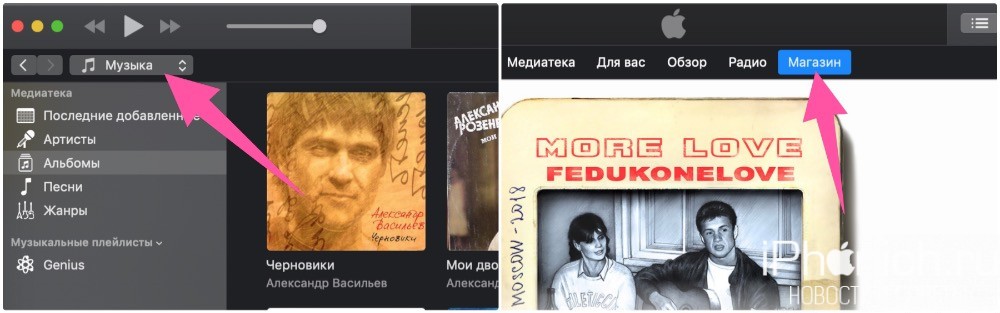
2. Перейдите на вкладку «Магазин» и найдите музыку, которую хотите купить.
3. Нажмите на цену.
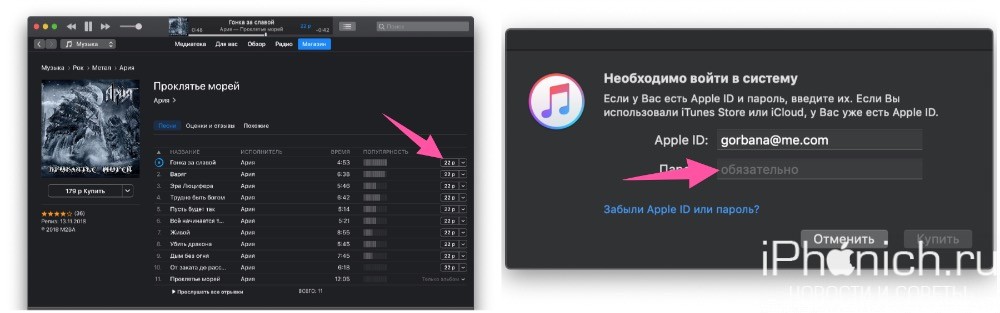
4. Введите свой пароль от Apple ID.
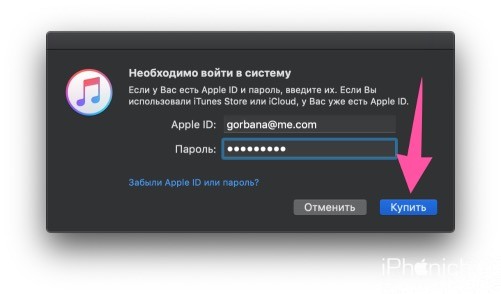
5. Нажмите «Купить«.
Как загрузить музыку в iTunes с компьютера
Если у вас уже есть музыкальные файлы на вашем компьютере Mac или Windows, который вы загрузи на компьютер с флешки или другого сервиса, вы можете загрузить в свою музыкальную библиотеку iTunes с помощью простых действий.
1. В меню «Файл» выберите «Добавить в Медиатеку«.
2. Перейдите в папку с музыкой, которую хотите добавить.
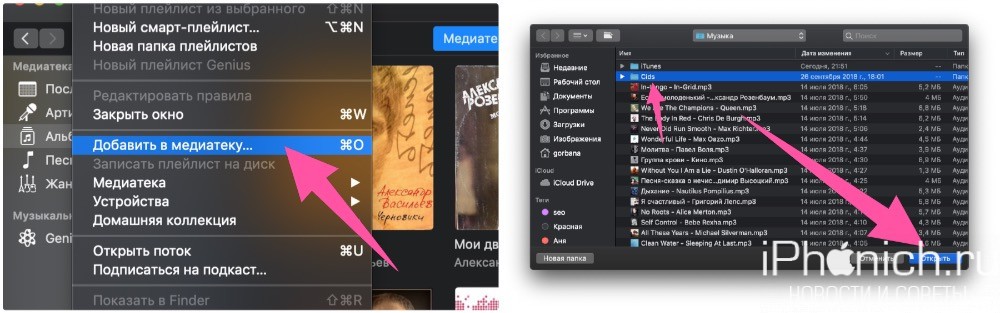
3. Выберите папку с музыкой или отдельные композиции и нажмите кнопку «Открыть«.
Если у вас несколько папок, повторите процесс, пока не добавите их все. Вы найдете загруженную музыку в разделе «Последние добавленные» вашей библиотеки в боковой панели iTunes.
Источник: iphonich.ru